wps表格文字上下居中怎么调?wps表格设置文字上下居中
更新日期:2023-09-08 22:05:45
来源:投稿
手机扫码继续观看

很多小伙伴都喜欢在wps中编辑文档和表格,有些用户在表格填写内容的时候,文字总会靠近一个方向,无法自动进行上下居中,想要实现这个功能,需要用户们手动进行设置,那么本期软件教程小编就来分享wps表格设置文字上下居中的方法,一起来看看具体的操作步骤吧。
![]()
WPS Office V11.1.0.12358 官方版 [电脑软件]
大小:225.02 MB 类别:办公管理 立即下载wps表格文字上下居中怎么调:
1、首先我们选中表格内容。
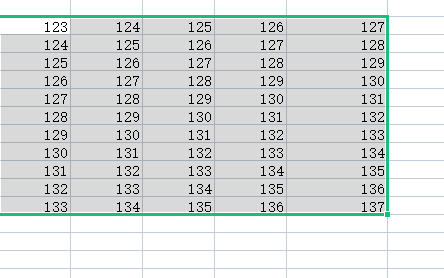
2、然后右键选择“单元格格式”。
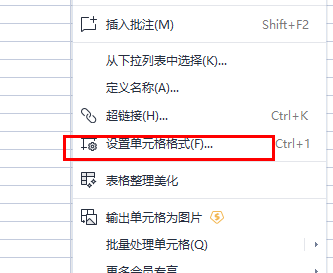
3、随后点击“对齐”。
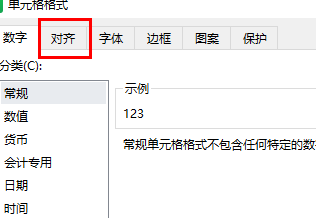
4、接着将两者都改成“居中”。
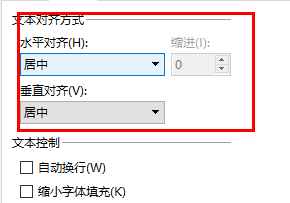
5、然后点击“确定”。
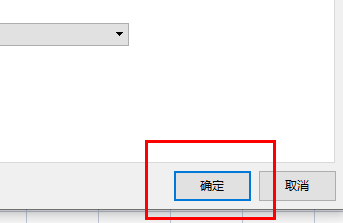
6、最后就可以看到内容都已经居中了。
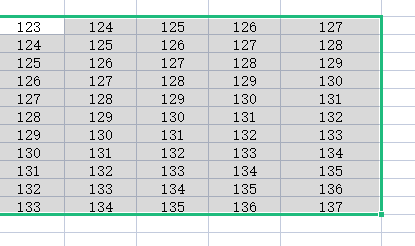
该文章是否有帮助到您?
常见问题
- monterey12.1正式版无法检测更新详情0次
- zui13更新计划详细介绍0次
- 优麒麟u盘安装详细教程0次
- 优麒麟和银河麒麟区别详细介绍0次
- monterey屏幕镜像使用教程0次
- monterey关闭sip教程0次
- 优麒麟操作系统详细评测0次
- monterey支持多设备互动吗详情0次
- 优麒麟中文设置教程0次
- monterey和bigsur区别详细介绍0次
系统下载排行
周
月
其他人正在下载
更多
安卓下载
更多
手机上观看
![]() 扫码手机上观看
扫码手机上观看
下一个:
U盘重装视频












